تسجيل الدخول وكلمة السر
إذا كنت تعرف كلمة السر الحالية، يمكنك تغييرها.
عند إنشاء كلمة سر جديدة، يرجى تذكر ما يلي:
- يجب أن تكون كلمة السر الخاصة بك سهلة التذكر بالنسبة إليك لكن يصعب على الآخرين تخمينها.
- يجب أن تكون كلمة السر الخاصة بفيسبوك مختلفة عن كلمات السر التي تستخدمها لتسجيل الدخول إلى الحسابات الأخرى، مثل البريد الإلكتروني أو الحساب البنكي.
- عادةً ما تكون كلمات السر الأطول أكثر أمانًا.
- يجب ألا تكون كلمة السر هي بريدك الإلكتروني أو رقم هاتفك أو تاريخ ميلادك.
إذا كانت لديك مشكلات في تغيير كلمة السر، يمكنك التعرف على كيفية الحصول على مساعدة بشأن تسجيل الدخول وكلمة السر.
إصلاح مشكلة
مساعدة تسجيل الدخول
إذا كنت تواجه مشكلة في تسجيل الدخول إلى حسابك على فيسبوك، ففيما يلي بعض الأشياء التي يمكنك تجربتها.
جرب استعادة حسابك على فيسبوك
- انتقل إلى facebook.com/login/identify واتبع التعليمات. تأكد من استخدام جهاز كمبيوتر أو هاتف محمول سَبَقَ لك استخدامه لتسجيل الدخول إلى حسابك على فيسبوك.
إذا كانت كلمة السر لا تعمل أو كنت لا تتذكرها
جرّب إعادة تعيين كلمة السر.
إذا كنت تواجه مشكلات بخصوص بريدك الإلكتروني أو رقم هاتفك المحمول أو اسم المستخدم الخاص بك
تعرف على ما يمكن فعله إذا لم تتمكن من إعادة تعيين كلمة السر الخاصة بك لعدم قدرتك على الوصول إلى عنوان البريد الإلكتروني أو رقم الهاتف المسجل بحسابك.
تعرف على ما يمكن فعله إذا لم تتمكن من العثور على حسابك من صفحة "ابحث عن حسابك".
جربِّ جهات الاتصال الموثوق بها الخاصة بك
إذا كنت قد قمت بإعداد جهات اتصال موثوق بها، فتعرف على كيفية الحصول على المساعدة منهم من أجل العودة إلى حسابك.
تحقق ما إذا كان قد تم تعطيل حسابك
إذا تم تعطيل حسابك على فيسبوك، فسترى رسالة تفيد بتعطيل حسابك عند محاولة تسجيل الدخول إليه.
تعرف على ما يمكن فعله إذا كنت تعتقد أن حسابك قد تعرض للاختراق.
أعتقد أن حسابي قد تعرّض لعملية اختراق أو أن شخصًا ما يستخدمه دون إذني.
إذا كنت تواجه مشكلة في تسجيل الدخول إلى فيسبوك برقم هاتفك المحمول، فجرب النصائح التالية:
- تأكد من إدخال رقم هاتفك المحمول بالكامل، بما في ذلك رمز البلد.
- احذف أي أصفار زائدة أو علامات (+) أو أحرف خاصة أخرى.
في حالة استمرار المشكلة، يمكنك محاولة استعادة حسابك:
- انتقل إلى facebook.com/login/identify واتبع التعليمات.
- تأكد من استخدام جهاز كمبيوتر أو هاتف محمول سَبَقَ لك استخدامه لتسجيل الدخول إلى حسابك على فيسبوك.
يمكنك أيضًا مراجعة هذه المجموعة من نصائح اكتشاف مشكلات تسجيل الدخول وحلها.
إذا واجهتك مشكلة في تسجيل الدخول إلى حسابك من صفحة ابحث عن حسابك، فجرِّب النصائح التالية:
- اطلب من أحد أصدقائك على فيسبوك الاطلاع على قسم حول في صفحتك الشخصية وإرسال عنوان البريد الإلكتروني أو رقم الهاتف المدرج في قسم معلومات الاتصال.
- حاول إدخال كل عنوان بريد إلكتروني أو رقم هاتف محمول امتلكته يوماً (كل واحد على حدة). فلعلّك أضفت عنوان بريد إلكتروني أو رقم هاتف محمول إلى حسابك ونسيته.
- أدخل اسم المستخدم الخاص بك. اسم المستخدم هو عنوان URL المخصص لك على فيسبوك:إذا كنت لا تعرف اسم المستخدم الخاص بك، فاطلب من أحد الأصدقاء الذهاب إلى صفحتك الشخصية وإرسال اسم المستخدم في عنوان URL.

- حاول إدخال أشكال مختلفة لاسمك، في ظل احتمال أنك سجلت دخولك باستخدام كنية.
- إذا تمت مطالبتك بإدخال اسم صديق، فجرّب مجموعة متنوعة من الأصدقاء إذا لم يحدد الصديق الأول الذي أدخلته موقع الحساب. تذكر إدخال الاسم الكامل لصديقك، وليس الاسم الأول فقط.
إذا كنت تعتقد أنه تم الاستيلاء على حسابك من قبل شخص آخر، فأخبرنا.
تم تصميم إجراء التحقق من الأمان لحمايتك من عمليات تسجيل الدخول المريبة (مثل تسجيلات الدخول من كمبيوتر أو بلد مختلف). إذا كنت تواجه صعوبة في التعرف على أصدقائك، يرجى الانتظار ساعات قليلة وحاول مرة أخرى.
يمكنك أيضًا محاولة تسجيل الدخول إلى حسابك على فيسبوك من جهاز آخر استخدمته من قبل.
عند استخدام المصادقة الثنائية أو الحصول على تنبيهات عن عمليات تسجيل الدخول التي لا نتمكن من التعرف عليها، نحتاج إلى أن نتذكر معلومات جهاز الكمبيوتر والمتصفح الذي تستخدمه لكي نتمكن من التعرف عليه في المرة القادمة التي تحاول فيها تسجيل الدخول. تحظر بعض ميزات متصفحات الويب ذلك. وإذا قمت بتشغيل التصفح الخاص أو بإعداد المتصفح لمسح السجل في كل مرة تغلقه فيها، فقد يتعين عليك إدخال رمز أمان عند كل تسجيل للدخول. اعرف المزيد.
إذا كان متصفح الويب يشتمل على ميزة التصفح الخاص أو وضع التخفي، فإن استخدامها في الوصول إلى فيسبوك سيؤدي دائمًا إلى حدوث ذلك بعد إغلاق نافذة متصفحك.
مساعدة كلمة السر
لا يمكنني إعادة تعيين كلمة السر الخاصة بي لأني وصلت إلى الحد الأقصى لعدد مرات إعادة تعيين كلمة السر.
للحفاظ على أمان حسابك، نسمح لك بطلب كلمة سر جديدة لعدد محدد من المرات كل يوم فقط.
يرجى الانتظار لمدة 24 ساعة ثم محاولة إعادة تعيين كلمة السر من جديد. تحقق أيضًا من مجلد البريد الإلكتروني غير المرغوب فيه أو المزعج لديك.
ملاحظة: في حالة استمرار المشكلة، يمكننا مساعدتك في استعادة حسابك.
إذا طلبت إعادة ضبط كلمة سر جديدة ولكنك لم تتسلم بريدًا إلكترونيًا لإعادة ضبط كلمة السر الخاصة بك:
- تحقق من مجلد البريد الإلكتروني غير المرغوب فيه أو المزعج في حسابات بريدك الإلكتروني المرتبطة بحسابك على فيسبوك.
- حاول إعادة تعيين كلمة السر مرة أخرى.
إذا لم تتمكن من إعادة تعيين كلمة السر لعدم قدرتك على الوصول إلى البريد الإلكتروني أو رقم الهاتف المحمول المسجل بحسابك، إليك بعض الأمور التي يمكنك تجربتها:
Password Reset Tips
فيما يلي بعض الخطوات التي يمكنك تجربتها للعودة إلى حسابك حتى يمكنك إعادة تعيين كلمة السر.
جرّب تسجيل الدخول باستخدام بريد إلكتروني أو رقم هاتف بديل
يمكنك العودة إلى حسابك على فيسبوك باستخدام بريد إلكتروني أو رقم هاتف محمول بديل مدرج في حسابك.
في حالة ما لم تكن تعرف المعلومات البديلة المتوفرة لديك:
- انتقل إلى facebook.com/login/identify واتبع التعليمات.
- تأكد من استخدام جهاز كمبيوتر أو هاتف محمول سَبَقَ لك استخدامه لتسجيل الدخول إلى حسابك على فيسبوك.
- عند العودة إلى حسابك، تعرف على كيفية إعادة تعيين كلمة السر.
حاول استرجاع حساب بريدك الإلكتروني
- إذا كنت قد سجلت الاشتراك في فيسبوك باستخدام بريدك الإلكتروني، فاتصل بموفر خدمات البريد الإلكتروني التابع لك لاستعادة الوصول إلى بريد الإلكتروني على حسابك على فيسبوك. على سبيل المثال، يتمتع العديد من موفري خدمات البريد الإلكتروني بخيار هل لديك مشكلة في تسجيل الدخول؟ في شاشة تسجيل الدخول الخاصة بهم.
- إذا استعدت الوصول إلى بريدك الإلكتروني، يمكنك إنهاء الخطوات من أجل إعادة تعيين كلمة السر الخاصة بك.
تجربة استكشاف مشكلات رقم هاتفك المحمول وحلها
- إذا كنت قد سجلت الاشتراك باستخدام رقم هاتفك المحمول، يرجى مراجعة نصائح تسجيل الدخول برقم الهاتف المحمول هذه.
تجربة جهات الاتصال الموثوق بها
- إذا كنت قد قمت بإعداد جهات اتصال موثوق بها، فتعرف على كيفية الحصول على المساعدة منهم من أجل العودة إلى حسابك.
الحصول على مساعدة من الأصدقاء
إذا تعذر عليك الدخول إلى حسابك على فيسبوك وكنت قد قمت بالفعل بإعداد جهات اتصال موثوق بها، يمكنك طلب المساعدة منهم للعودة إلى حسابك.
إذا لم تكن قد قمت بإعداد جهات اتصال موثوق بها وواجهت مشكلات في تسجيل الدخول إلى حسابك على فيسبوك، فتعرف على المزيد عن الطرق الأخرى للعودة إلى حسابك.
لإنشاء رمز استرداد لجهات الاتصال الموثوق بها لديك:
- انتقل إلى facebook.com على جهاز كمبيوتر، ثم انقر على هل نسيت الحساب؟ على صفحة تسجيل الدخول.
- في حالة مطالبتك بالحساب، يمكنك العثور عليه عن طريق إدخال عنوان بريدك الإلكتروني أو رقم هاتفك أو اسم المستخدم أو الاسم بالكامل والنقر على بحث.
- انظر إلى قائمة عناوين البريد الإلكتروني المدرجة على حسابك. إذا لم يكن لديك إمكانية الوصول إلى أي من هذه العناوين، فانقر على ألم يعد لديك إمكانية الوصول إلى هذه العناصر؟
- أدخل رقم هاتف أو بريد إلكتروني جديد يمكنك الوصول إليه، ثم انقر على متابعة.
- انقر على الكشف عن هوية جهات اتصالي الموثوق بها ثم اكتب الاسم الكامل لجهة من جهات اتصالك الموثوق بها.
- ستظهر لك مجموعة من الإرشادات تحتوي على رابط خاص. يحتوي الرابط على رمز استرداد لا يمكن الوصول إليه إلا من قِبَل جهات اتصالك الموثوق بها.
للحصول على رمز الاسترداد من جهات الاتصال الموثوق بها لديك:
- أرسل الرابط إلى صديقك، واطلب منه فتحه.
- سيحتوي الرابط على رمز لتسجيل الدخول. اطلب منه إرسال رمز تسجيل الدخول إليك.
- استخدم رموز الاسترداد من جهات اتصالك الموثوق بها للوصول إلى حسابك.
إذا لم تكن قد قمت باختيار أصدقاء كجهات اتصال موثوق بها، فلن تتمكن من استخدام هذه الميزة للعودة إلى حسابك.
يؤسفنا تعرضك لمشكلات في الحصول على رموز الأمان الخاصة بك من جهات الاتصال الموثوق بها. إذا كان أحد أصدقائك يواجه مشكلة في الحصول على الرمز، فاطلب منه التحقق من صحة الرابط (عنوان URL) ومحاولة تحديث الصفحة.
في حالة عدم اختيار أصدقاء كجهات اتصال موثوق بها، أو في حالة عدم توفّر أصدقائك، تتوفر لديك بعض الخيارات الأخرى لاستعادة حسابك:
- إذا كنت تعتقد أن حسابك قد تعرض للاختراق، يمكنك استخدام أداة المساعدة المصحوبة بإرشادات.
- يمكنك طلب كلمة سر جديدة ليتم إرسالها إلى عنوان البريد الإلكتروني المخصص للاسترداد.
- يمكنك تجربة أحد تلك الحلول الأخرى لمساعدتك في تسجيل الدخول.
أسئلة ربما تريد طرحها
لوحة تحكم
الإشعارات هي تحديثات خاصة بالنشاط على فيسبوك. لا يمكنك إيقاف تشغيل الإشعارات تمامًا، لكن يمكنك الانتقال إلى إعدادات الإشعارات لديك لتغيير ما يتم إشعارك بشأنه والطريقة التي يتم إشعارك بها من خلال الإعدادات لديك.
مقالات شائعة عن هذا الموضوع


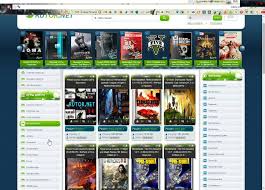
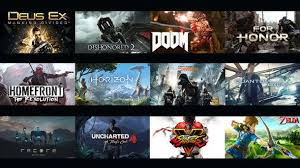
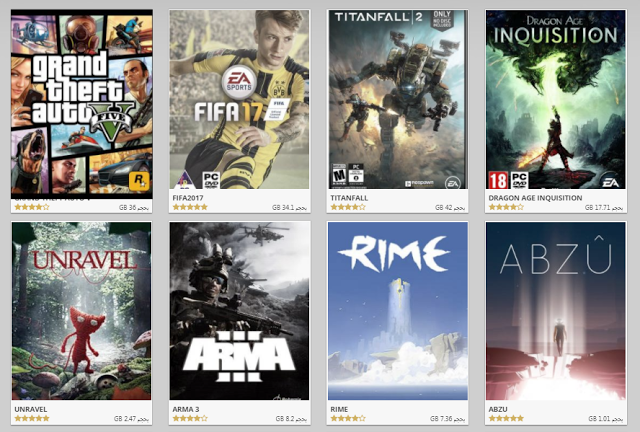
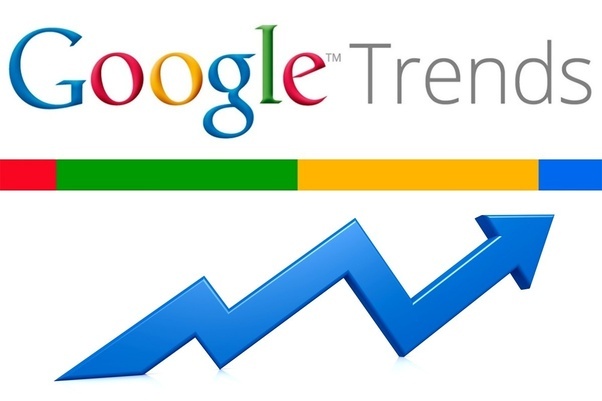



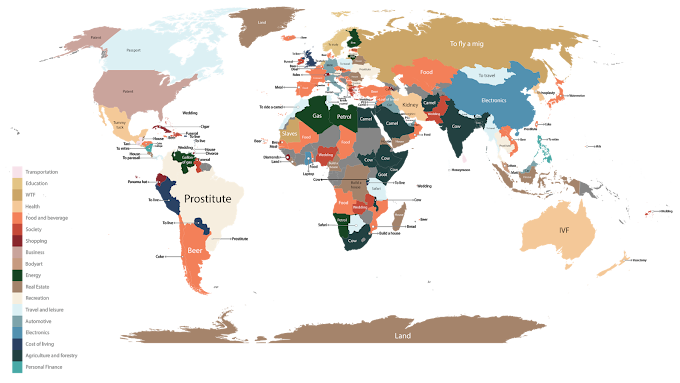
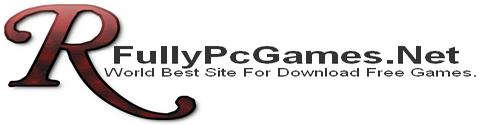

0 تعليقات